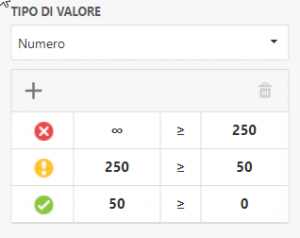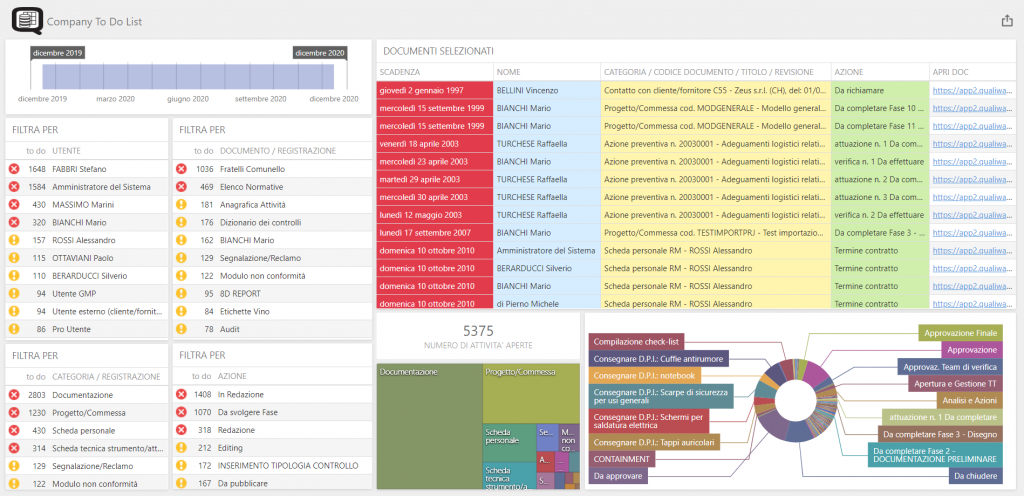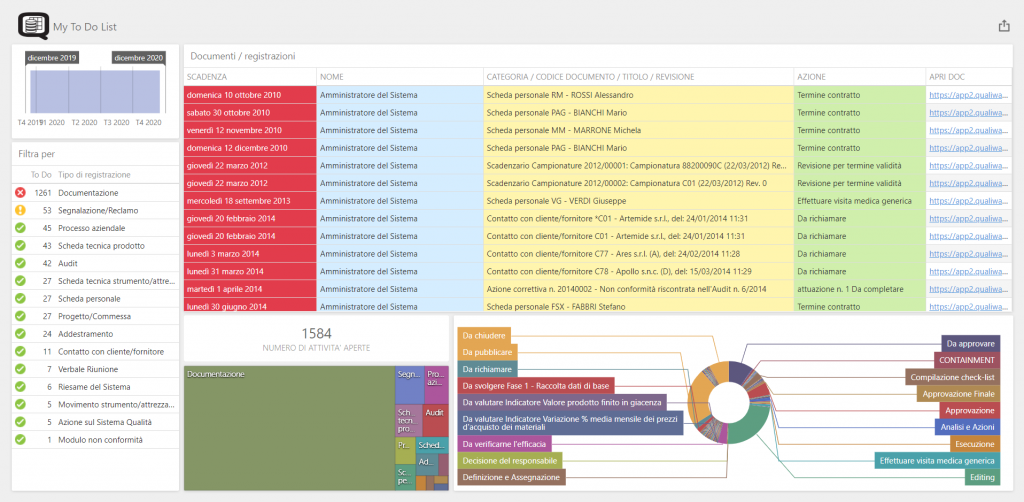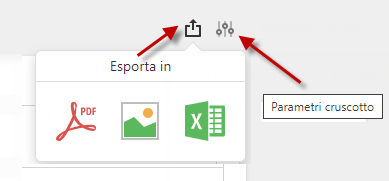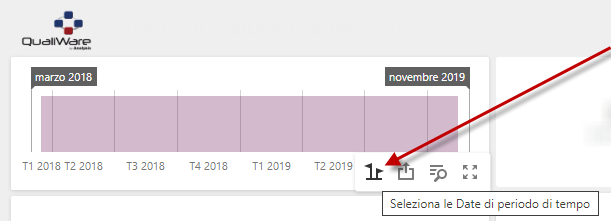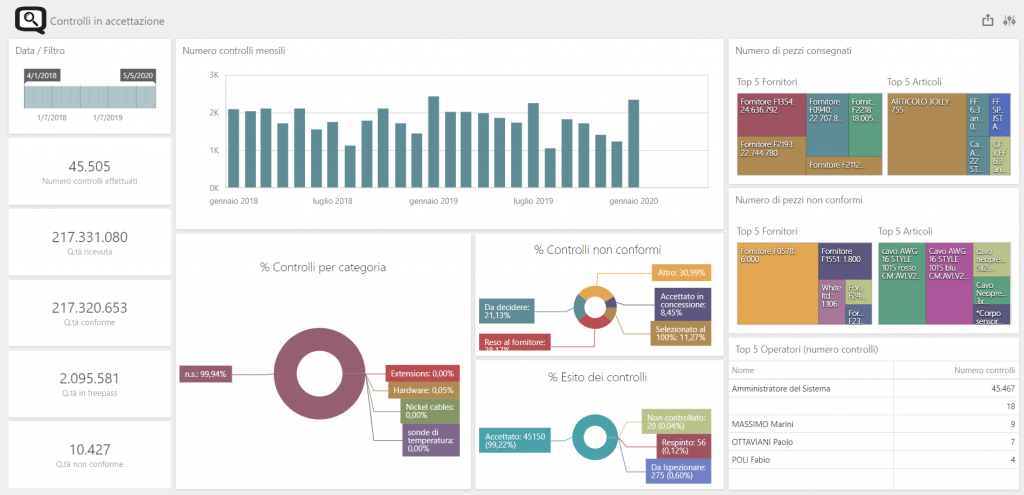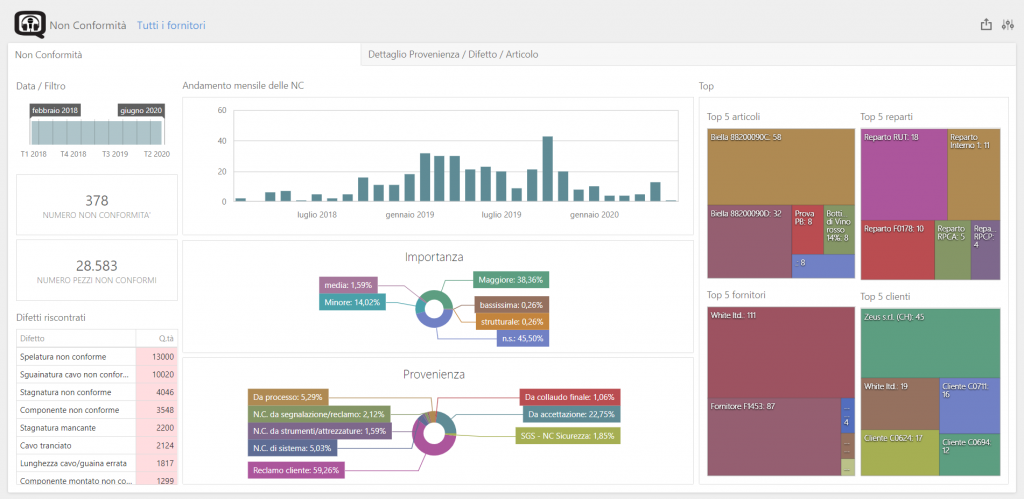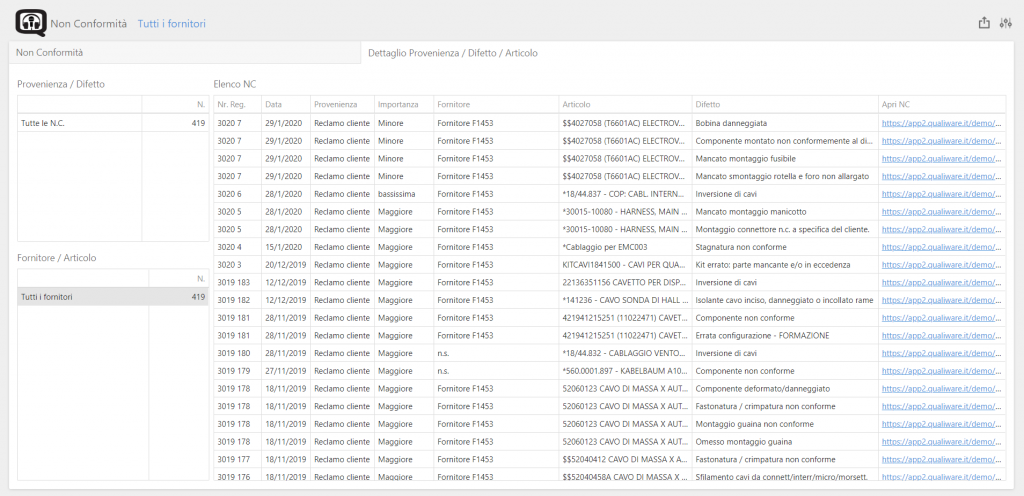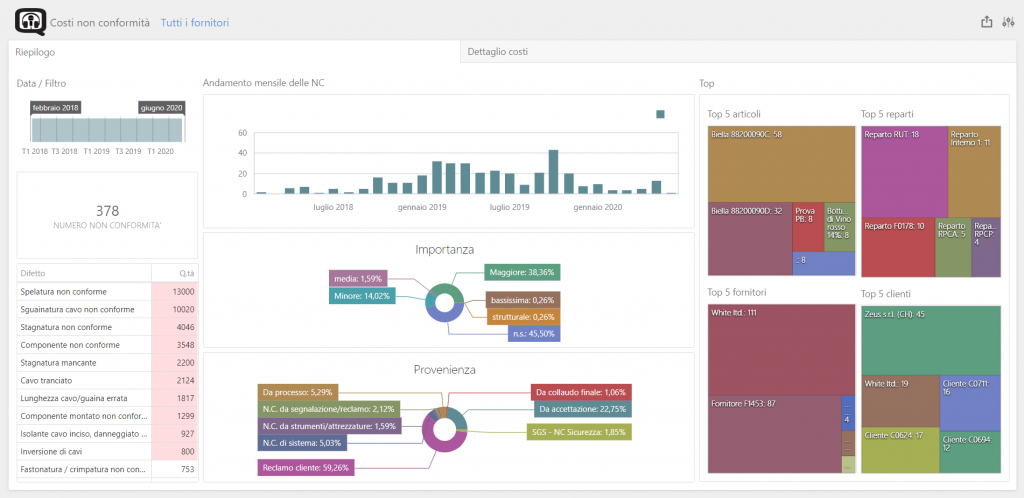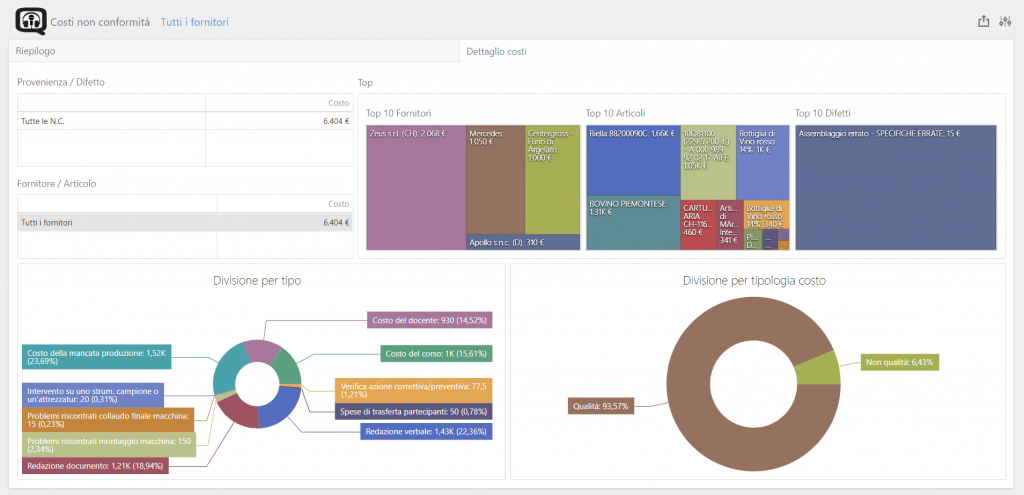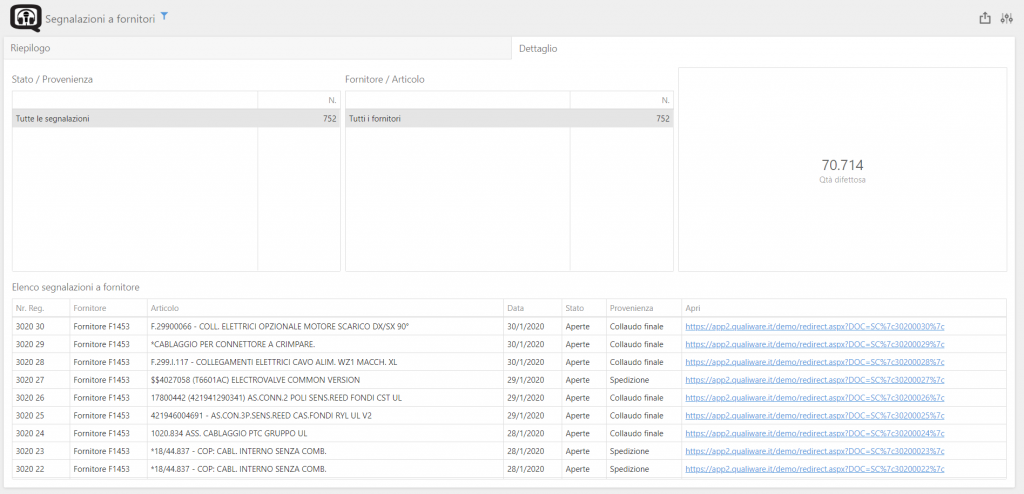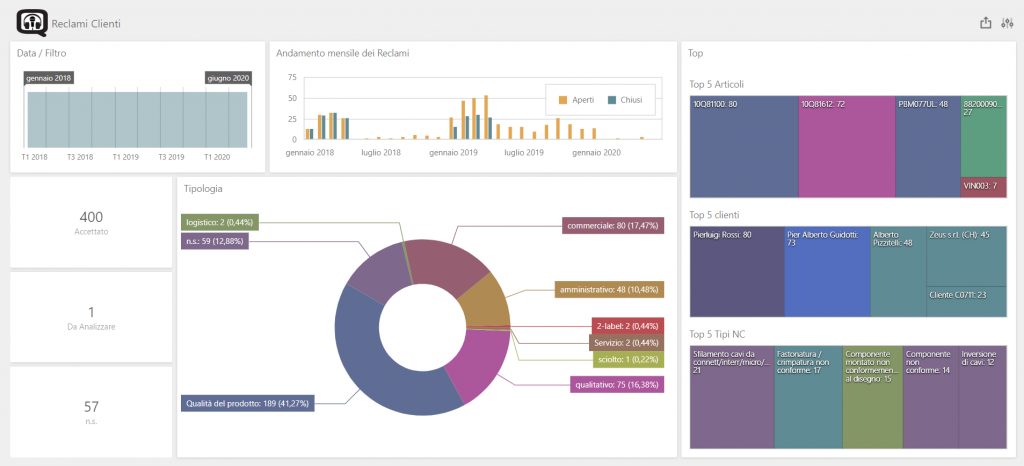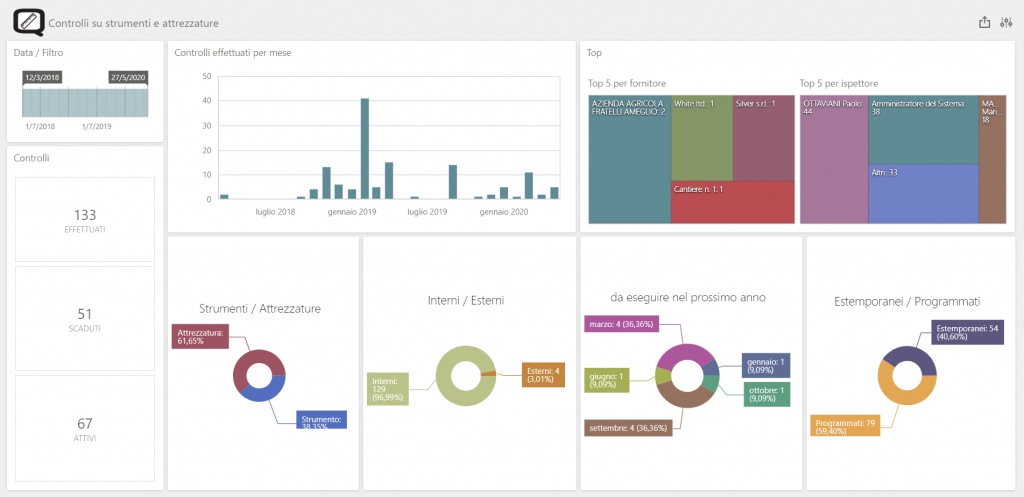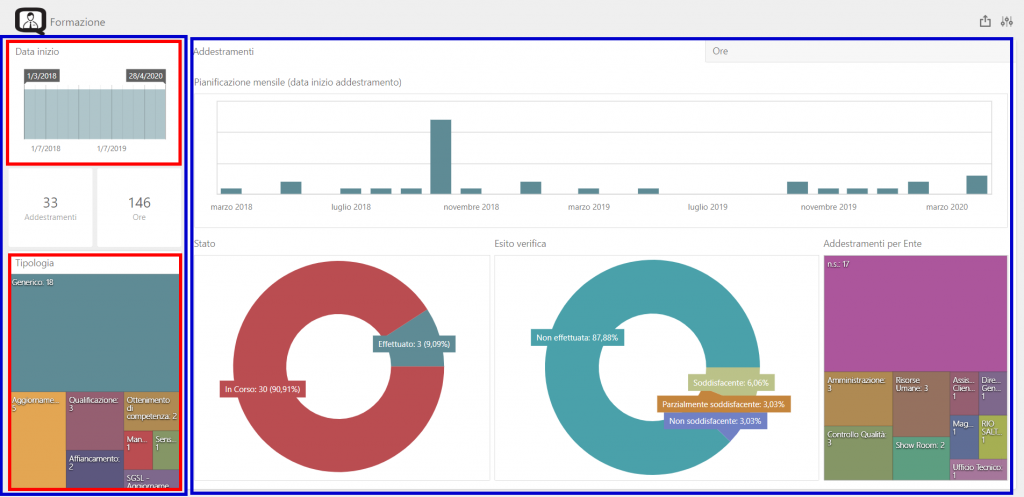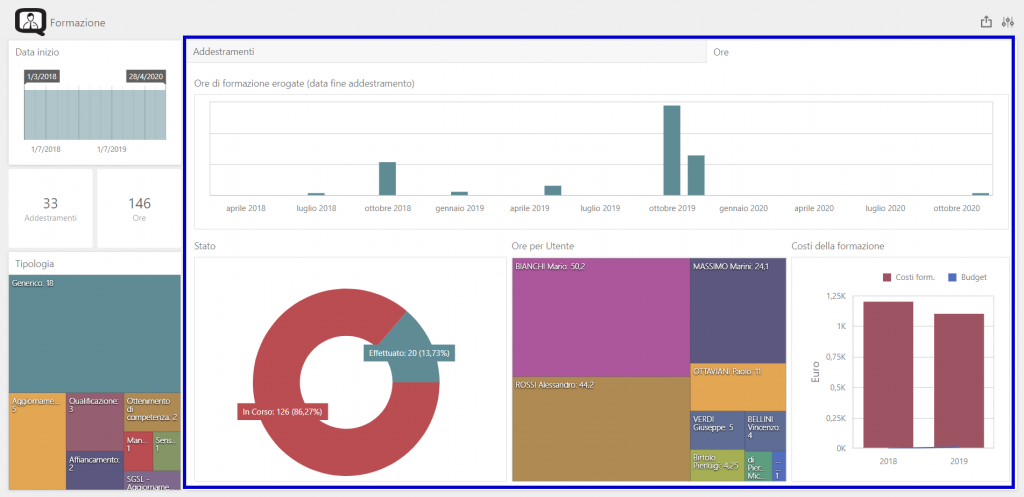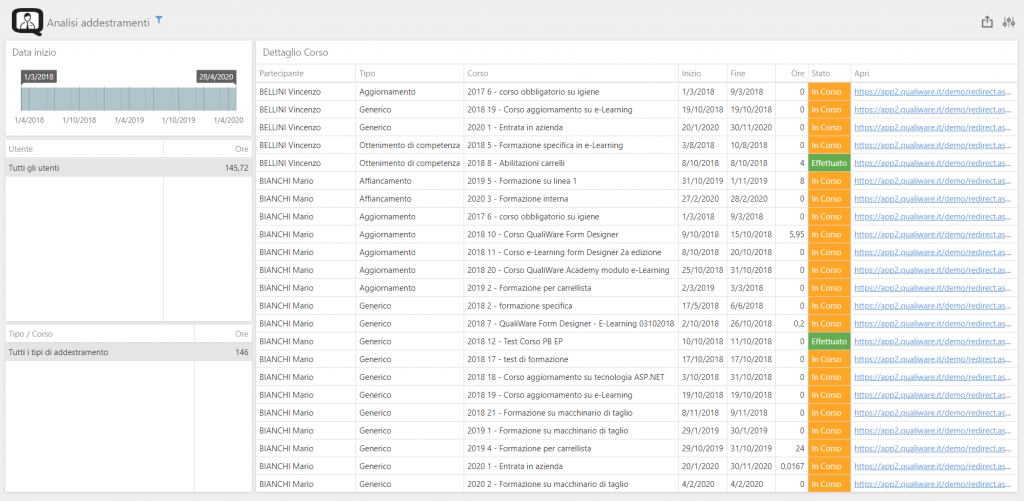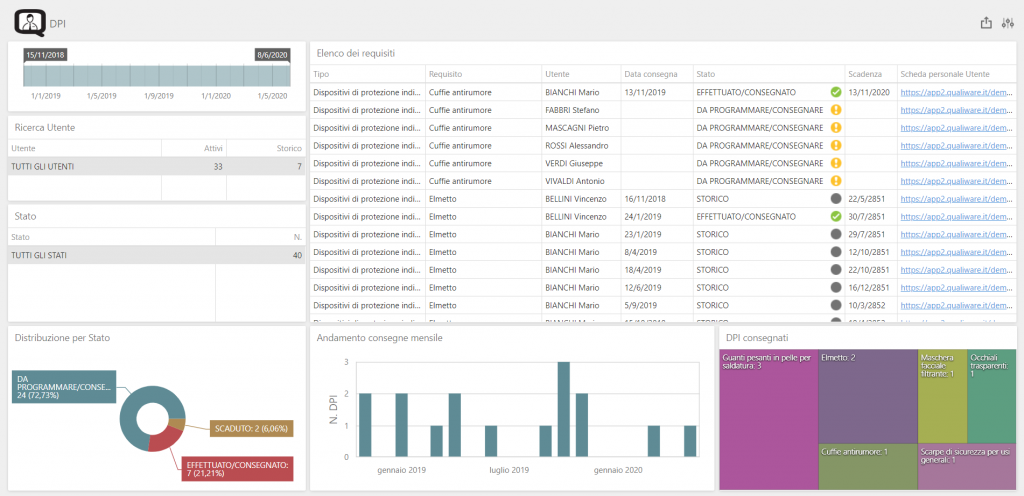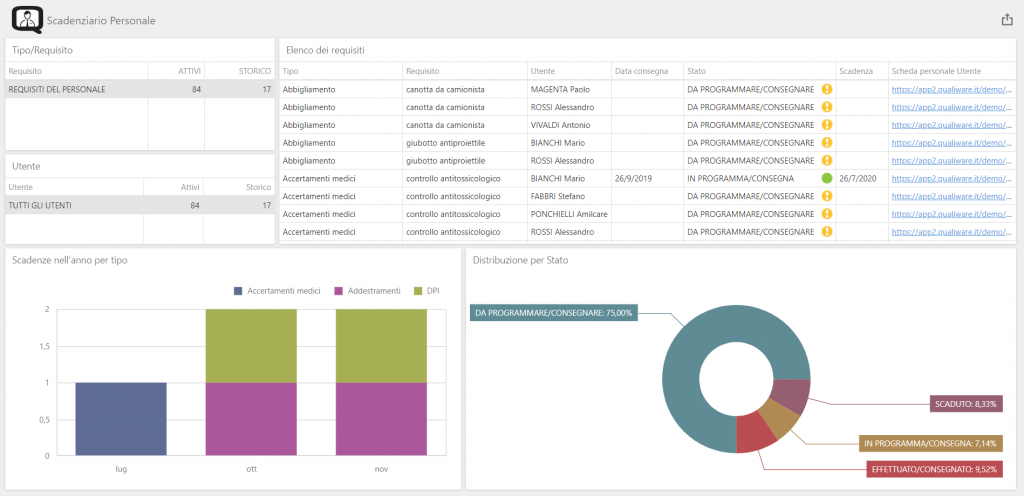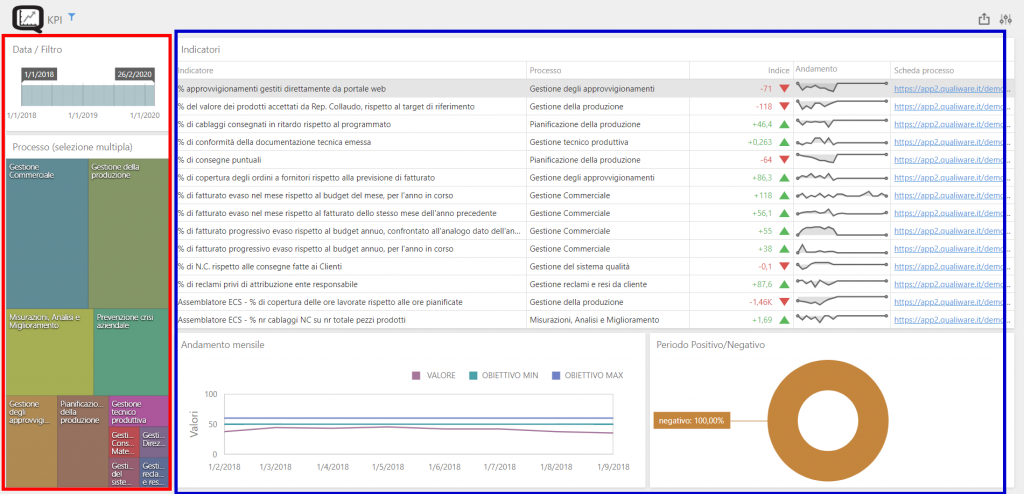In questa guida vengono riportate le nuove dashboard che QualiWare mette a disposizione nello standard a partire dalla versione 2020.06 :
- QW00 Company To do list
- QW00 My To do list
Registrazioni
- QW01 Controlli in accettazione
- QW05 Non Conformità
- QW05 Costi non Conformità
- QW05 Segnalazioni a fornitori
- QW05 Reclami clienti
- QW06 Strumenti
- QW09 Addestramenti
- QW09 Addestramenti analisi
- QW09 DPI
- QW09 Scadenziario Personale
- QW10 Indicatori
To do list
Le due Dashboard (Company To do List e My To do List) hanno lo scopo di dare evidenza delle “cose da fare” con l’obiettivo di tenere sotto controllo le Azioni da svolgere sulle Registrazioni e sui Documenti.
Le due Dashboard hanno un filtro data, impostato su un range di 6 mesi ante e 6 mesi post dalla data del giorno.
Sono presenti anche altri filtri a scelta multipla ed utilizzabili anche combinati tra loro.
La simbologia sui singoli elementi del filtro varia a seconda della numerosità secondo questo schema:
La colonna Scadenza cambia colore a seconda della data di scadenza secondo questo schema:
![]() antecedente ad oggi
antecedente ad oggi
![]() oggi (la query imposta a tutte le attività senza scadenza, la data del giorno)
oggi (la query imposta a tutte le attività senza scadenza, la data del giorno)
![]() posteriori ad oggi
posteriori ad oggi
QW00 Company To do list
La Dashboard ha l’obiettivo di avere una visione d’insieme su tutti gli Utenti delle azioni da svolgere su Documenti o Registrazioni.
QW00 My To do List
La Dashboard ha l’obiettivo di avere una visione d’insieme di tutte le azioni “personali” da svolgere su Documenti o Registrazioni.
Registrazioni
Tutte le dashboard sulle registrazioni sono state impostate per estrarre ed analizzare graficamente i dati dal giorno in cui la si elabora per i due anni precedenti.
Per estendere ulteriormente i Parametri del Cruscotto occorre agire tramite l’oggetto “mixer” posizionato in alto a destra, digitando l’anno a 4 cifre. Attenzione: Il parametro quando viene richiamato presenta il valore a zero.

Nella stessa zona è posizionata un’icona per l’esportazione dei risultati della dashboard in formato PDF, Immagine e Foglio Elettronico.
Il primo elemento grafico in alto a sinistra rappresenta l’intervallo di analisi.
Tramite l’elemento Data/Filtro rappresentato con due bandierine è possibile indicare manualmente il periodo da analizzare.
QW01 Controlli in accettazione
La Dashboard ha l’obiettivo di avere una visione della numerosità dei controlli effettuati e delle quantità esaminate.
QW05 Non Conformità
La Dashboard è divisa in due schede.
La prima scheda (Non conformità) ha l’obiettivo di avere una visione della numerosità, dell’andamento e della provenienza delle Non Conformità.
La seconda scheda permette tramite filtri di avere macro-raggruppamenti numerici intermedi. La griglia Elenco NC si aggiorna sulla base dei filtri impostati, la colonna Apri NC permette di poter accedere direttamente alla registrazione.
QW05 Costi non Conformità
La Dashboard è divisa in due schede.
La prima scheda (Non conformità) ha l’obiettivo di avere una visione della numerosità, dell’andamento e della provenienza delle Non Conformità. (E’ la stessa scheda di QW05 Non Conformità)
La seconda scheda (Dettaglio Costi) permette tramite filtri di avere un’analisi più dettagliata dei costi. I due grafici a torta Divisione per Tipo e Divisone per Tipologia si aggiorneranno in base ai filtri impostati.
QW05 Segnalazioni a fornitori
La Dashboard è divisa in due schede.
La prima scheda (Riepilogo) ha l’obiettivo di avere una visione della numerosità, dell’andamento, dello stato e della provenienza delle Segnalazioni a Fornitori.
La seconda scheda (Dettaglio) permette tramite filtri di avere macro-raggruppamenti numerici intermedi. La griglia Elenco segnalazioni si aggiorna sulla base dei filtri impostati, la colonna Apri permette di poter accedere direttamente alla registrazione.
QW05 Reclami clienti
La Dashboard ha l’obiettivo di avere una visione della numerosità reclami ricevuti dai clienti e della relativa gestione.
QW06 Strumenti
La Dashboard ha l’obiettivo di avere una visione della numerosità dei controlli effettuati e da effettuare sugli strumenti e sulle attrezzature.
QW09 Addestramenti
La Dashboard è divisa in due aree (colore blu).
La prima area contiene i filtri (colore rosso) mentre la seconda, che si aggiornerà sulla base dei filtri impostati, è divisa in due schede. La prima scheda (Addestramenti) ha l’obiettivo di avere una visione dei corsi effettuati mentre la seconda scheda (Ore) quello di fornire un dettaglio delle ore erogate.
QW09 Addestramenti analisi
La Dashboard ha l’obiettivo di avere una visione degli addestramenti erogati.
Le griglie Utente e Tipo/Corso funzionano come filtri e sono utilizzabili in modo multiplo e combinato. La griglia Dettaglio Corso si aggiorna sulla base dei filtri impostati, la colonna Apri permette di poter accedere direttamente alla registrazione. La colonna Stato sarà evidenziata in colori diversi secondo questo schema:
In corso
Effettuato
Annullato
QW09 DPI
La Dashboard ha l’obiettivo di avere una visione della situazione dei DPI gestiti in azienda.
Le griglie Utente e Stato funzionano come filtri e sono utilizzabili in modo multiplo e combinato. La griglia Elenco dei requisiti si aggiorna sulla base dei filtri impostati. La colonna Scheda personale Utente permette di poter accedere direttamente ai Dati del personale.
QW09 Scadenziario Personale
La Dashboard ha l’obiettivo di avere una visione sulla programmazione degli Accertamenti medici, i DPI, l’abbigliamento e gli strumenti di lavoro in dotazione ai lavoratori
Le griglie Tipo/Requisito e Utente funzionano come filtri e sono utilizzabili in modo multiplo e combinato. La griglia Elenco dei requisiti si aggiorna sulla base dei filtri impostati. La colonna Scheda personale Utente permette di poter accedere direttamente ai Dati del personale.
QW10 Indicatori
La Dashboard ha l’obiettivo di analizzare gli indicatori attivati nella tabella standard.
La Dashboard è divisa in due aree. La prima (colore rosso) funziona come filtro, dando la possibilità di scelta sul periodo e sui processi. La seconda (colore blu) contiene il dettaglio degli indicatori.
All’interno della griglia Indicatori è presente la colonna Indice, calcolato come media del periodo selezionato, la colonna Andamento che evidenzia uno Sparkline ovvero come si è mosso l’indice rispetto alle fasce di valore Max/Min fissate.